Utilisation avancée des tableaux dynamiques des classes de routage de l'AFNOR SPEC 2212

Introduction :
Avec plus de 800 valeurs, la spec 2212 démontre sa capacité à répondre à un large éventail de questions que nous rencontrons lors de la configuration de nos outils de CAO électronique (conception assistée par ordinateur pour l'électronique). Malheureusement, cette richesse d'informations implique souvent de parcourir de nombreux tableaux pour retrouver les valeurs spécifiques dont nous avons besoin.
C'est là que les tableaux dynamiques entrent en jeu.
Grâce à ces tableaux dynamiques, il devient simple de repérer les contraintes pertinentes, accompagnées d'illustrations et de définitions associées. Fini le temps perdu à tourner les pages pour rassembler les informations éparpillées.
Vous pouvez filtrer les résultats et mettre en évidence les classes de routage qui vous intéressent, ce qui contribue à réduire les risques d'erreurs de lecture.
Dans cet article, je vais vous expliquer comment utiliser les tableaux dynamiques pour les classes de routage de la spec 2212.
Lien vers les tableaux dynamiques
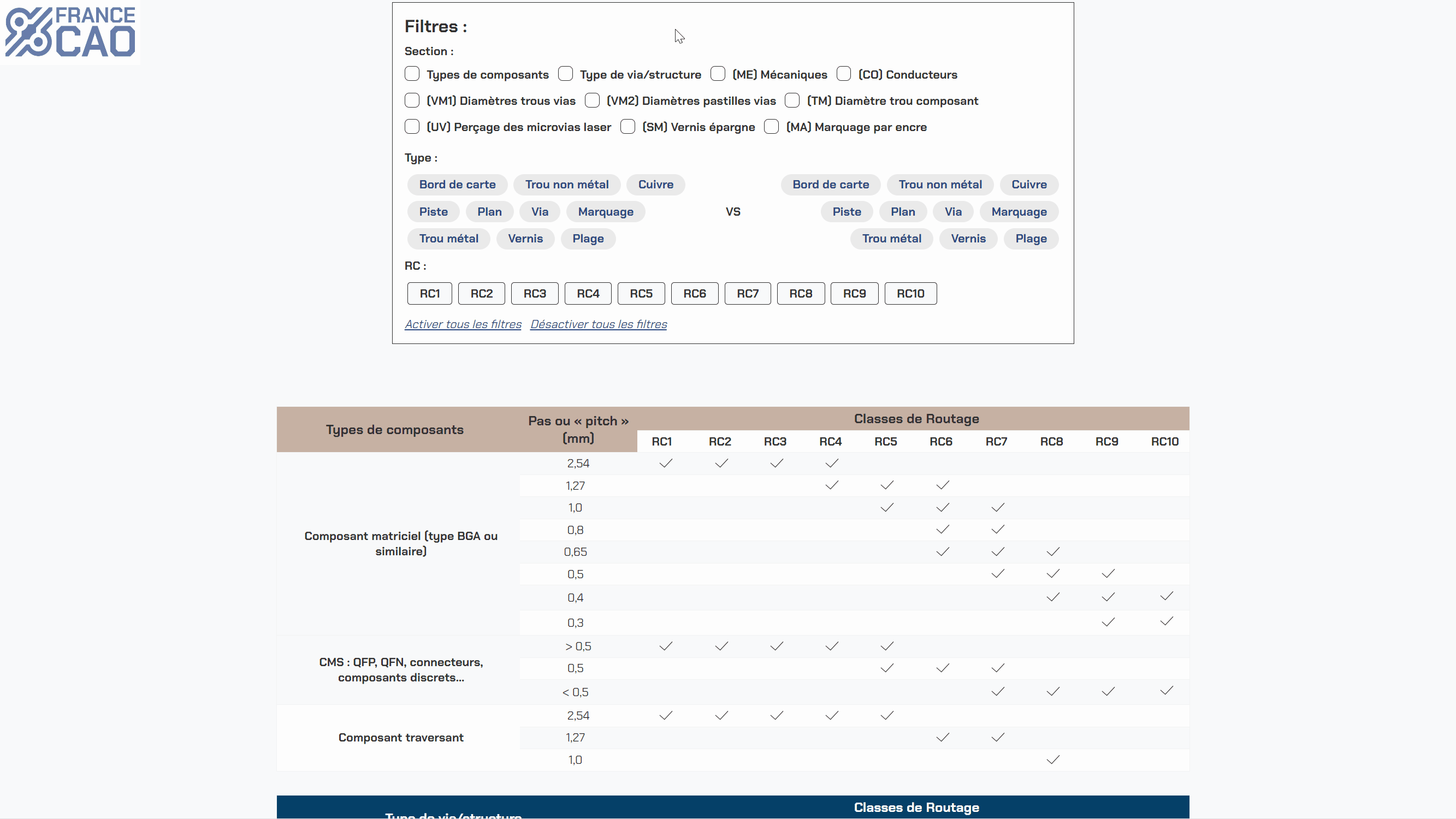
Guide d'utilisation :
Utilisation des filtres :
Les filtres vous permettent de simplifier la visualisation du tableau en affichant uniquement les données qui vous intéressent.
La section "Section" vous donne la possibilité de sélectionner un ou plusieurs tableaux complets de la spec 2212.
La section "Type" vous permet d'afficher les lignes du tableau qui correspondent aux types que vous choisissez.
Cette section est divisée en deux colonnes. En sélectionnant un élément dans l'une des colonnes, vous pouvez filtrer les types correspondants. Par exemple, si vous souhaitez voir toutes les contraintes liées au bord de carte, il vous suffit de le sélectionner dans l'une des colonnes.
Si les deux colonnes sont remplies simultanément, elles permettent de filtrer les lignes où les types sont liés les uns aux autres. Si vous recherchez des contraintes entre une piste et le bord de carte, choisissez "piste" dans une colonne et "bord de carte" dans l'autre.
Certains types regroupent plusieurs éléments. Le tableau suivant détaille ces regroupements :
| Type | Élément |
|---|---|
| Bord de carte | Taille du circuit |
| Découpe externe / Détourage / Rainurage du circuit | |
| Ouverture du circuit | |
| Épaisseur du circuit | |
| Trou non métallisé | |
| Trou non métal | Trou non métallisé |
| Cuivre | Piste |
| Pastille de via | |
| Plan | |
| Marquage cuivre | |
| Épaisseur de cuivre | |
| Piste | Piste |
| Plan | Plan |
| Via | Via |
| Pastille de Via | |
| Microvia | |
| Marquage | Marquage cuivre |
| Marquage encre | |
| Marquage vernis épargne | |
| Trou métal | Trou métal |
| Pastille trou métal | |
| Vernis | Vernis |
| Marquage vernis | |
| Plage | Plage |
Vous pouvez retrouver cette information directement en laissant votre souris sur l'un des boutons types des filtres.
Notez que les filtres "Section" et "Type" sont cumulatifs. Le filtre Section peut masquer des résultats du filtre Type, et vice versa.
La section "RC" vous permet de mettre en évidence les colonnes des classes sélectionnées.
La partie “Activer tous les filtres/Désactiver tous les filtres“ ne peut pas être plus claire et pourtant… les deux choix vous donneront le même résultat.
La différence se fera sur votre deuxième action. Dans le premier cas, cela affichera les données de la nouvelle sélection. Dans le deuxième cas, cela exclura les données qui auront été désélectionnées.
Interactions avec les tableaux :
Pour éviter de surcharger la page, seuls les tableaux sont visibles à l'ouverture.
Pour afficher les informations restantes de la spécification 2212, il vous suffit de cliquer sur les lignes des tableaux. De nouvelles lignes se déploieront pour révéler les informations associées.
En cliquant sur l'en-tête du tableau, les informations générales relatives à ce tableau seront affichées.
Si vous souhaitez accéder à la définition d'une contrainte ou à une illustration, il vous suffira de cliquer sur la ligne correspondante.
La légende :
Vous vous demandez peut-être pourquoi certaines valeurs sont entre crochets ou entre parenthèses ?
Passez simplement votre souris dessus pour obtenir une explication.
Valeur seule : Valeur préférentielle
Valeur entre parenthèses : Valeur limite à ne pas dépasser. Utilisation à limiter autant que possible.
Valeur entre crochets : Possibilité de choisir dans cette plage de valeur.
En conclusion :
- Le filtre "Section" permet d'afficher ou de masquer les tableaux souhaités.
- Le filtre "Type" permet d'afficher ou de masquer les lignes en fonction des types, ainsi que les contraintes "Type vs Type".
- Le filtre "RC" met en évidence les colonnes.
- L'option "Activer tous les filtres" est un raccourci pour exclure des données.
- L'option "Désactiver tous les filtres" est un raccourci pour mettre en évidence des données ou réinitialiser les filtres.
- Cliquez sur l'en-tête d'un tableau pour afficher les informations générales associées.
- Cliquez sur la ligne d'un paramètre de RC pour accéder à sa définition et à son illustration.
- Laissez la souris sur une valeur entre parenthèses () ou entre crochets [] pour un rappel de la légende.
FRANCE CAO vous encourage à télécharger et lire la dernière version de l'AFNOR SPEC 2212 sur le site officiel de l'AFNOR, afin de garantir une compréhension complète et précise du document. FRANCE CAO, décline toute responsabilité quant à l'exactitude ou à l'exhaustivité des informations fournies, et recommande vivement la consultation directe de la source officielle pour toute utilisation ou interprétation spécifique.
FRANCE CAO a obtenu les droits de reproduction, de publication et d'exploitation de l'AFNOR SPEC 2212, lui permettant d'utiliser ces données conformément aux termes du contrat de concession de droits de propriété intellectuelle établi avec l'AFNOR.
© AFNOR Editions - AFNOR SPEC 2212, 2023. Tous droits réservés.
+2
C'est quoi l'AFNOR SPEC 2212 ?
Comment choisir la classe de routage dans l'AFNOR SPEC 2212
Utilisation avancée des tableaux dynamiques des classes d...